Как изменить яркость монитора в Windows 11
В данной инструкции разберем, как уменьшить и увеличить яркость экрана на ноутбуке или компьютере под управлением ОС Windows 11, чтобы снизить нагрузку на глаза и увеличить работу батареи, если это ноутбук или ПК с ИБП (источник бесперебойного питания).
Если вы используете ноутбук, то регулировка яркости будет в параметрах, но что делать, если вы используете компьютер с обычным монитором? Вы не найдете в параметрах ползунка яркости. В этом случае мы разберем, как изменить яркость на ПК, когда её нет в параметрах.
Как изменить яркость экрана в Windows 11
1. Щелкните в правом нижнем углу по центру уведомлений и появится регулировка яркости вашего экрана. Просто передвиньте ползунок, чтобы уменьшить или увеличить яркость экрана.
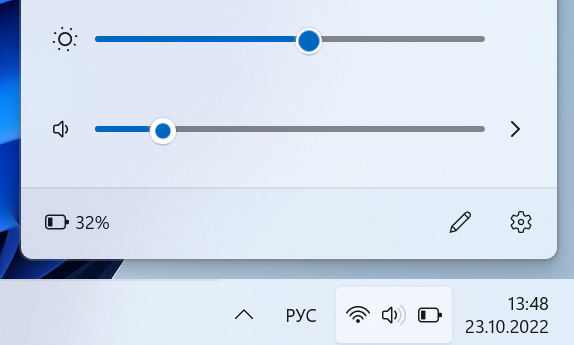
2. Откройте Параметры > Система > Дисплей и вы обнаружите регулировку яркости экрана ноутбука или компьютера.
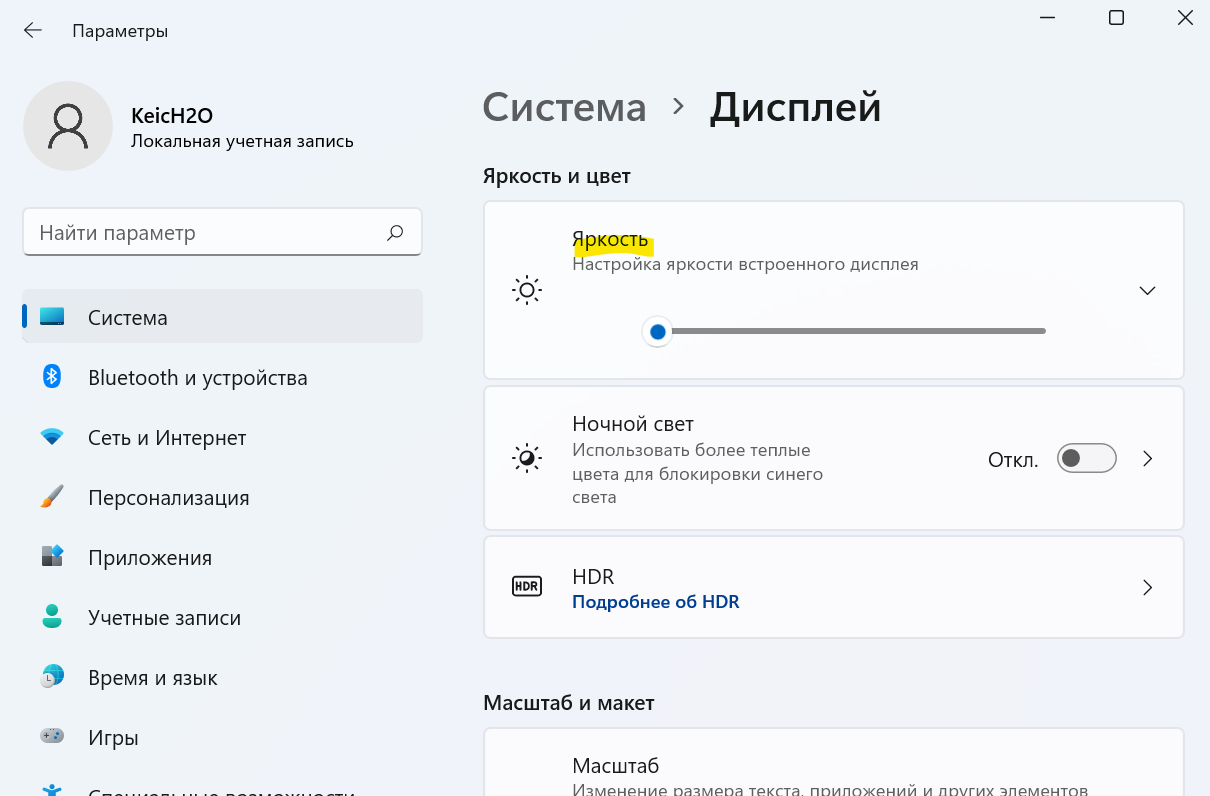
Нет регулировки яркости в Windows 11?
1. Вы можете изменить яркость на самом мониторе, если используете компьютер. Это сложно для новичков, ведь нужно открывать само меню кнопками на мониторе и искать параметр яркости. А если в день нужно менять яркость экрана несколько раз, то это доставит большое неудобство. По этой причине, рекомендую почитать ниже пункт 2.
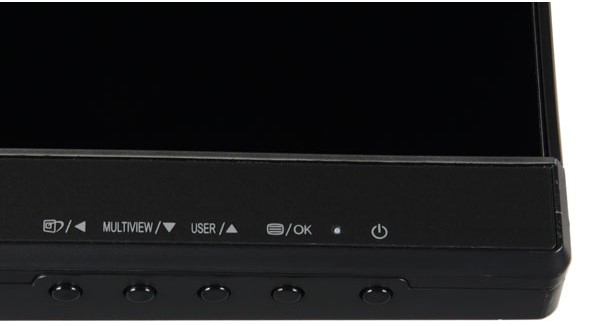
2. Если вы используете компьютер с обычным монитором и без ИБП, который может определяться как батарея в ноутбуке, то у вас не будет ползунка яркости ни центре уведомлений, ни в параметрах Windows 11. В этом случае порекомендую использовать специальную программу из Microsoft Store, которая будет регулировать яркость экрана на ПК с Windows 11 и 10 при помощи простого ползунка в трее правом нижнем углу.
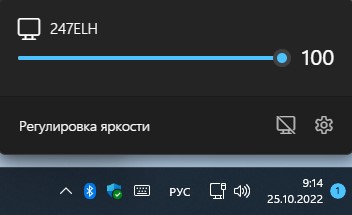
Регулировка яркости в Windows 11 через PowerShell
Если выше способы не работают для вас, чтобы увеличить или уменьшить яркость на экране компьютера или ноутбука, то запустите PowerShell от имени администратора и введите ниже команду:
(Get-WmiObject -Namespace root/WMI -Class WmiMonitorBrightnessMethods).WmiSetBrightness(1,55)
❗Вводите команду меняя значение (1.55) на другое, чтобы увеличить или уменьшить яркость. Данное число после запятой исчисляется в процентах, по этому можно вводить от 0 до 100. В данном случае 1,55 это 55 процентов яркости экрана в Windows 11.


 myWEBpc
myWEBpc